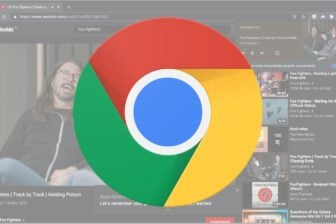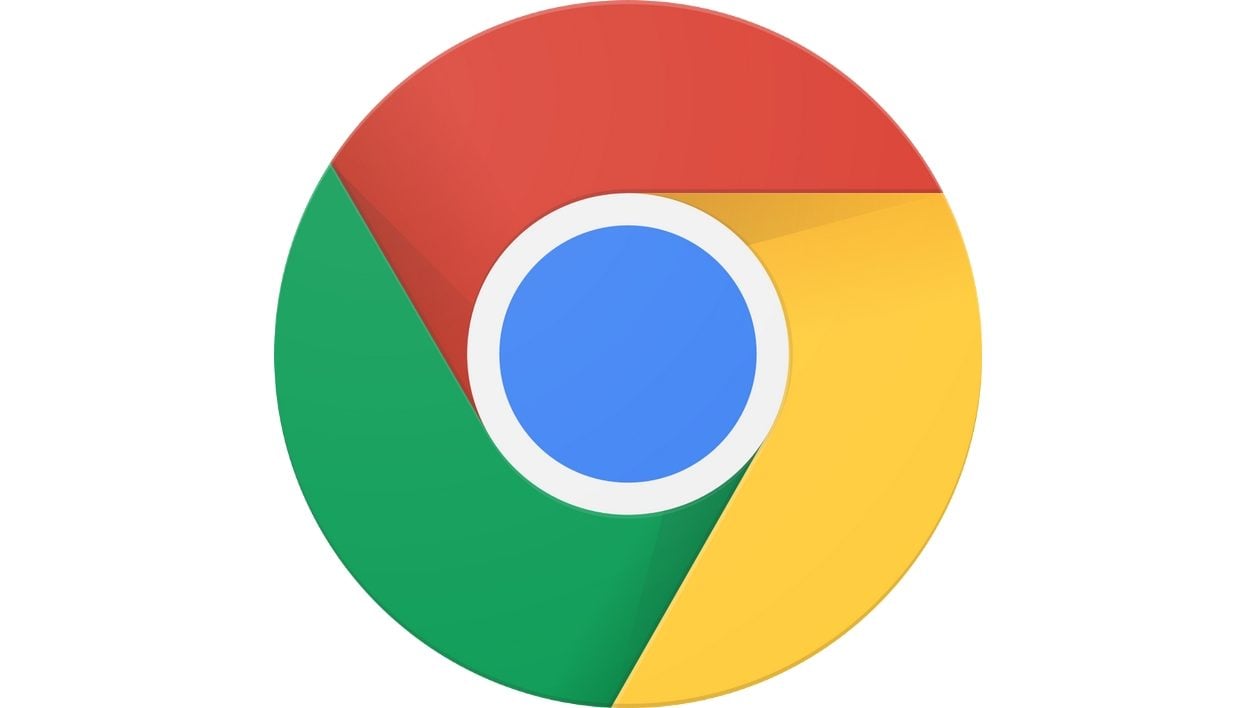À l’ouverture d’un nouvel onglet dans Google Chrome, la page affichée est bien morose. En fonction du thème natif utilisé, vous vous retrouvez avec le moteur de recherche affiché sur un simple fond blanc ou sur un fond sombre. Pourtant Chrome propose une option permettant de personnaliser cet arrière-plan en modifiant la couleur, ou en choisissant d’afficher une image fixe prédéfinie ou téléchargée depuis votre ordinateur.
Mais cette option de personnalisation va bien plus loin, puisqu’il est aussi possible d’y afficher un GIF animé en rusant un peu. Voici comment.
À découvrir aussi en vidéo :
1. Téléchargez votre fichier GIF
Commencez par vous rendre sur le moteur de recherche (ou ailleurs) pour y rechercher le GIF que vous souhaitez afficher en fond d’écran de Chrome. Sélectionnez-en un qui soit, de préférence de bonne qualité. Ouvrez ensuite le GIF dans le navigateur, faites un clic droit et choisissez de l’Enregistrer sous.
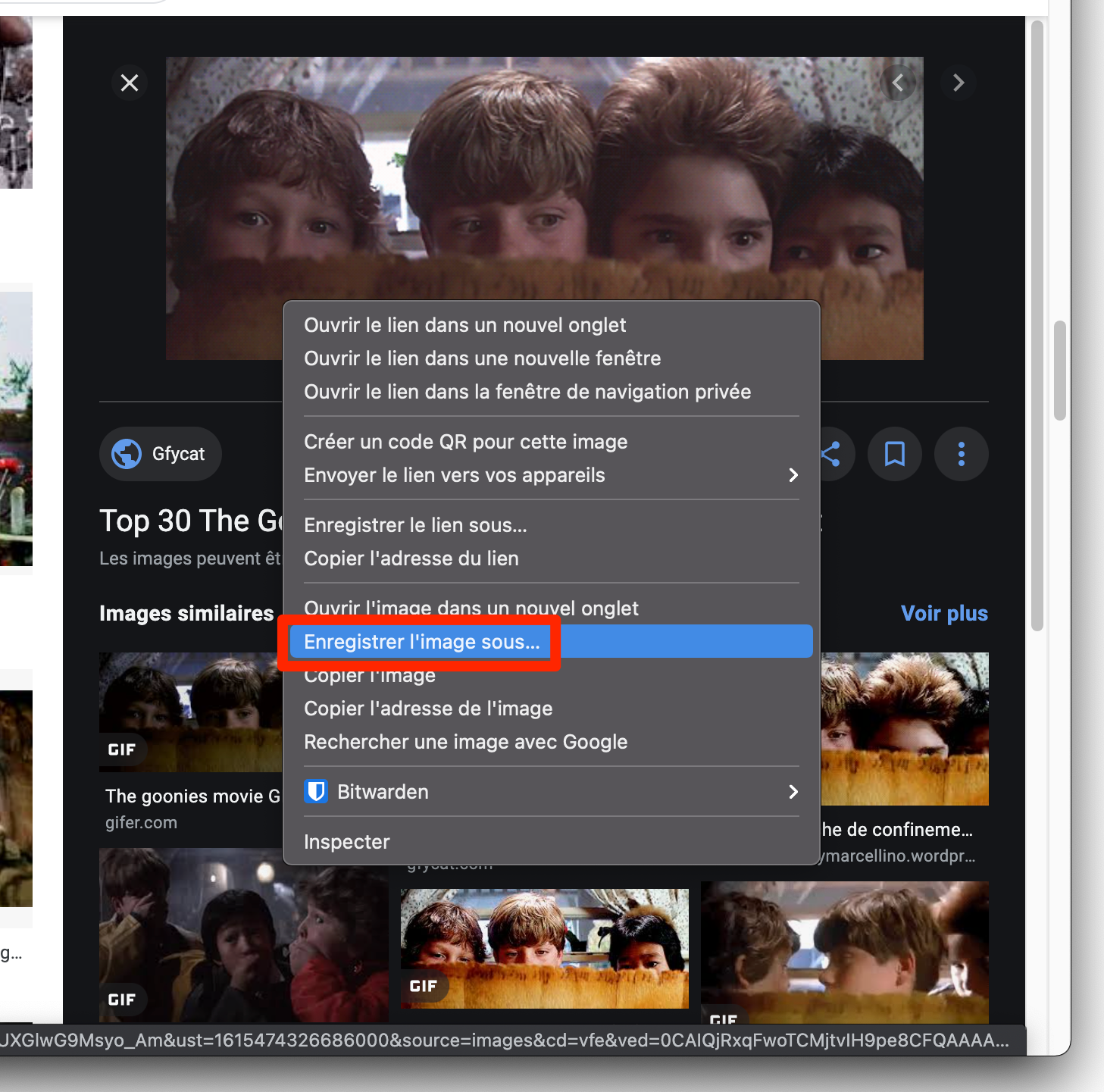
Modifiez le format d’enregistrement du fichier GIF en ajoutant .PNG à la fin du nom du fichier (1) et cliquez sur le bouton Enregistrer (2). Validez ensuite votre choix en cliquant sur Utiliser PNG (3).
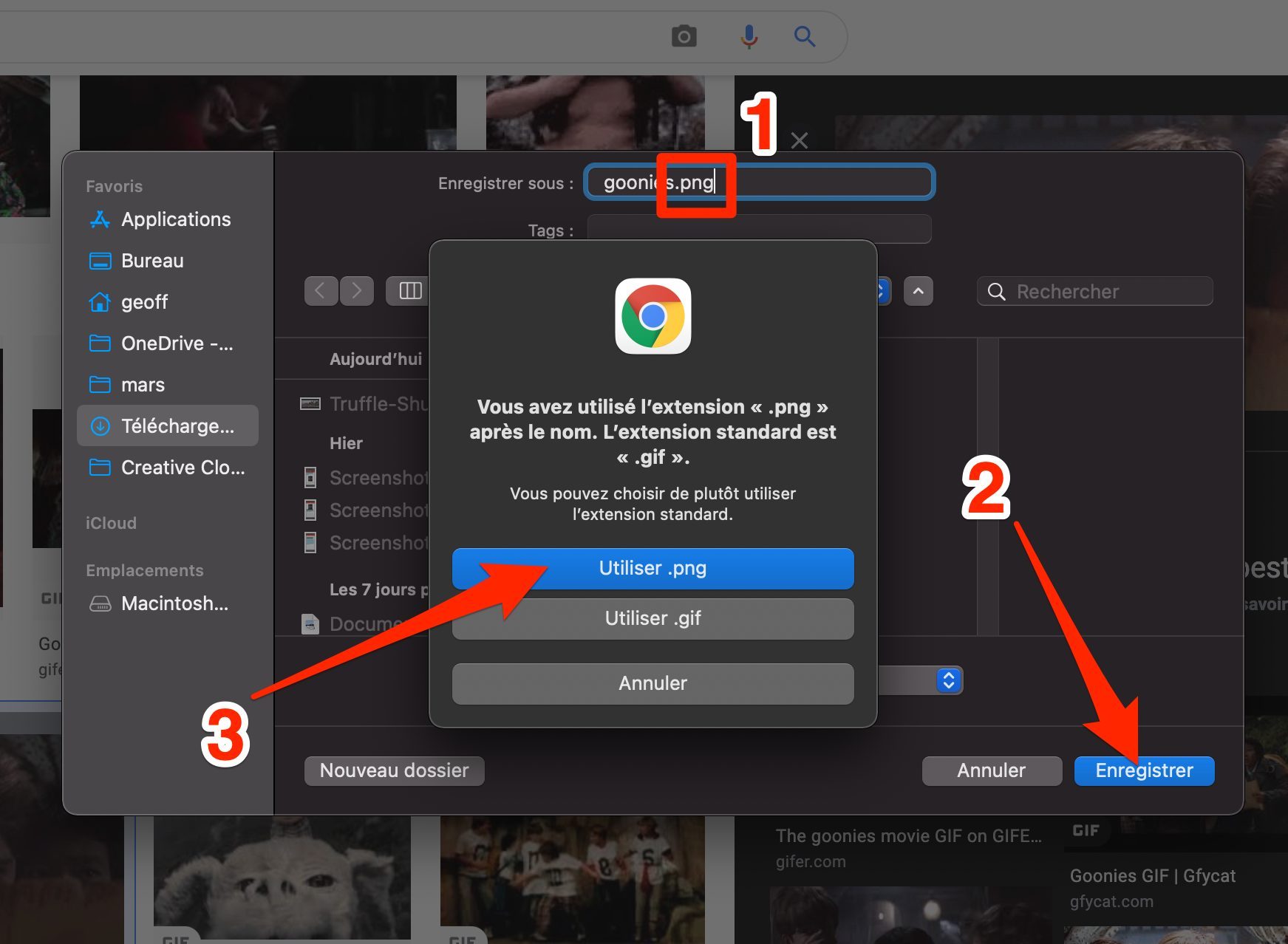
2. Personnalisez l’affichage de Chrome
Maintenant que votre GIF est sauvegardé, ouvrez un nouvel onglet dans Chrome et cliquez sur le bouton Personnaliser en bas à droite de la fenêtre.
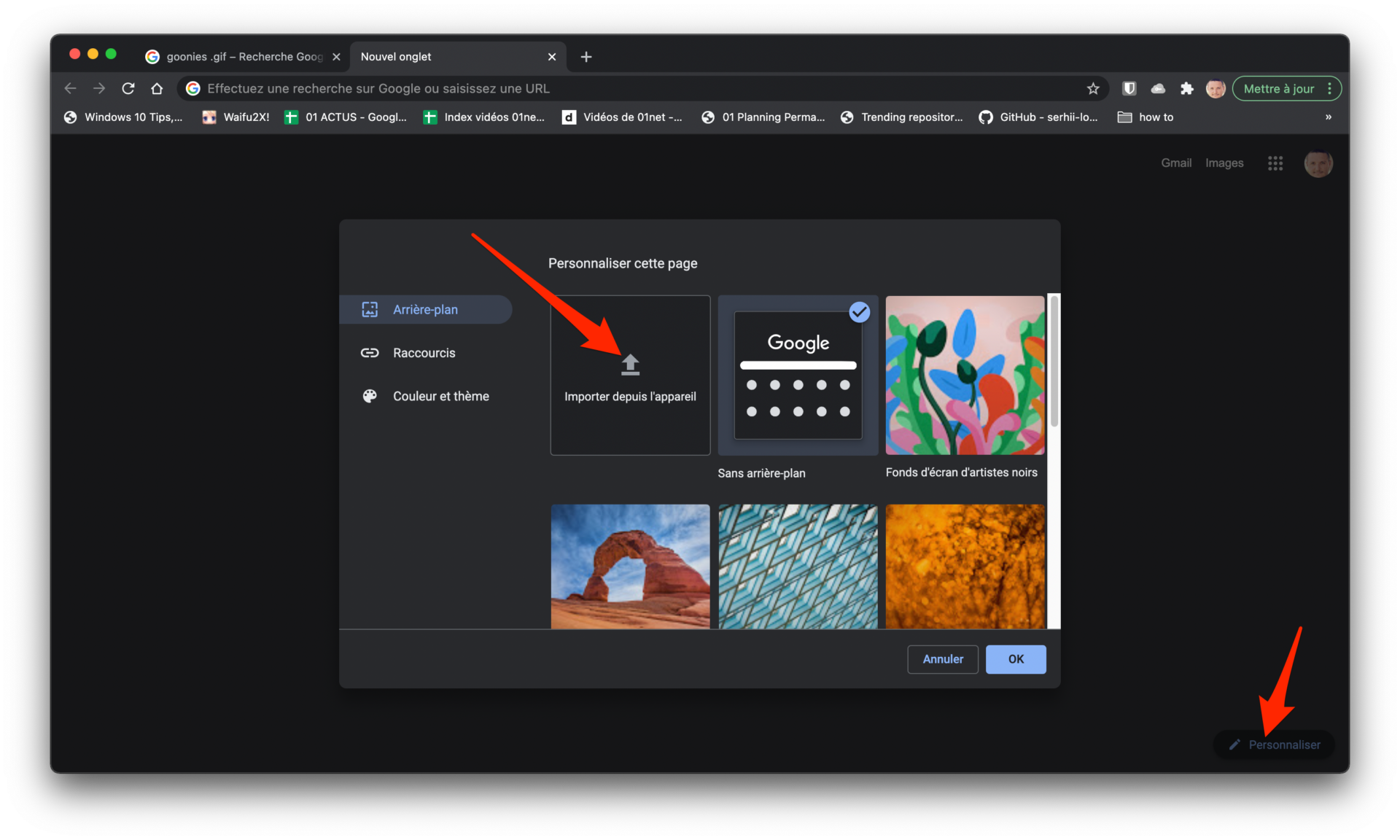
Cliquez sur Importer depuis l’appareil, et sélectionnez le fichier GIF que vous venez de sauvegarder au format PNG.
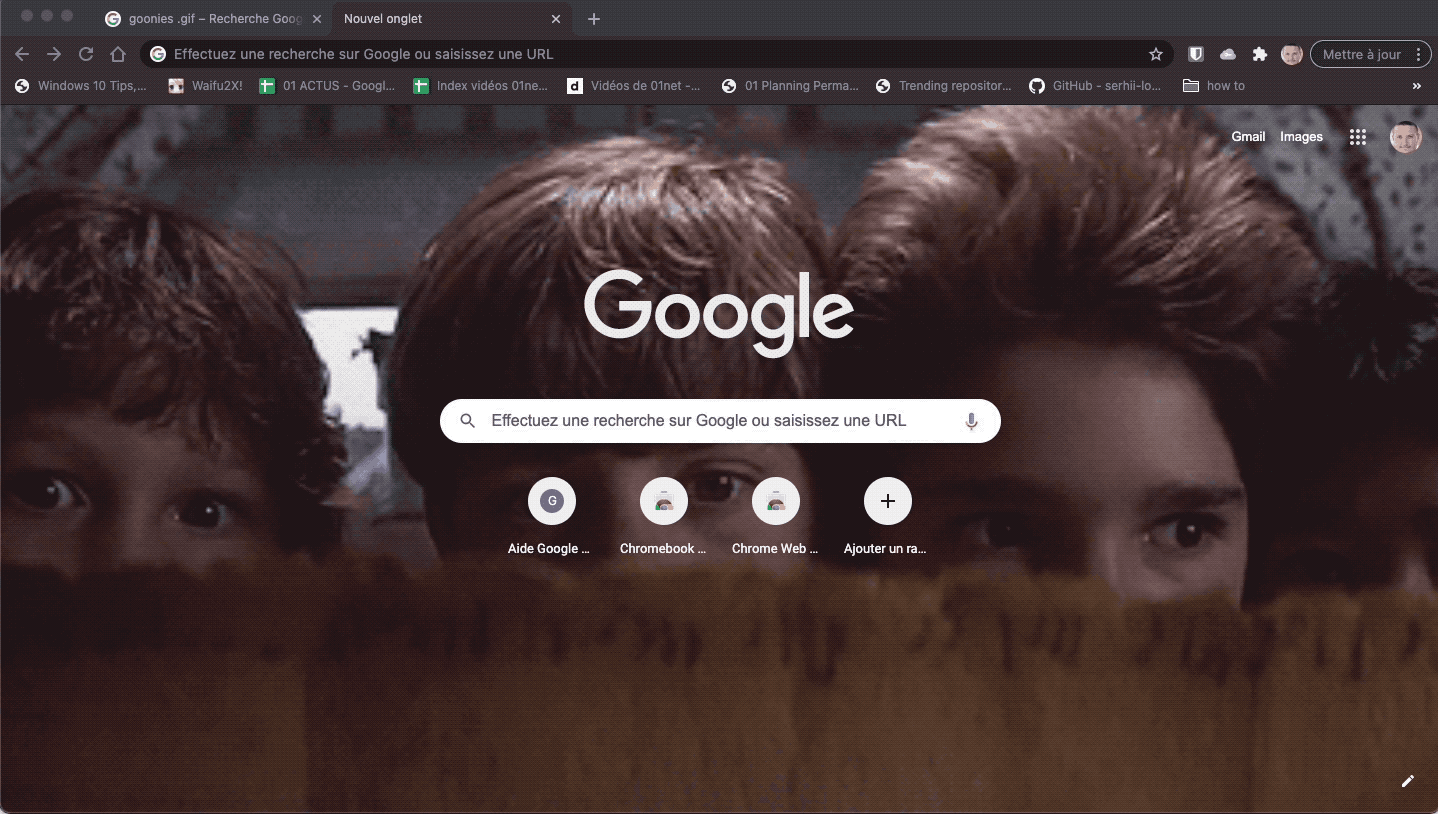
Si tout s’est déroulé comme prévu, l’arrière-plan des nouveaux onglets vides que vous ouvrez dans Google Chrome devrait afficher le GIF animé que vous lui avez soumis.
🔴 Pour ne manquer aucune actualité de 01net, suivez-nous sur Google Actualités et WhatsApp.